| |
Orientace profilu
|
Ovládá orientaci Profilu při jeho tažení podél Trasy při jeho tažení podél Trasy . . |
| |
|
|
Použít trasu
|
Řez je vždy ve stejném úhlu vzhledem k trase.
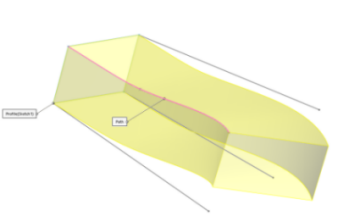
|
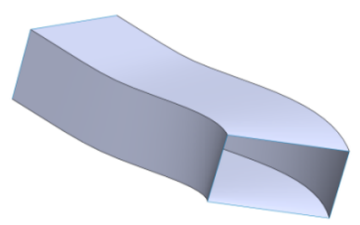 |
| Příklad funkce Použít trasu |
Když vyberete možnost Použít trasu, možnosti stabilizují profily při jejich nesprávném zarovnání způsobeném malými a nerovnoměrnými výkyvy zakřivení podél trasy.
|
|
Zachovat konstantní normálu
|
Řez zůstane stále rovnoběžný k počátečnímu řezu bez ohledu na tečný vektor trasy. Pokud existuje více profilů, budou řezy vždy paralelní k počátečnímu řezu.
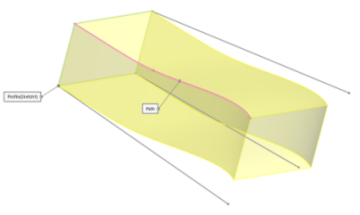 |
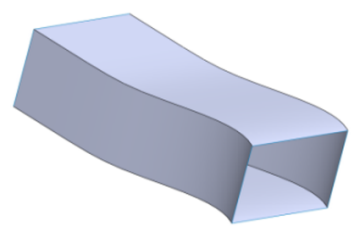 |
| Příklad funkce Zachovat konstantní normálu |
|
|
| |
Natočení profilu
|
Použije zkroucení podél trasy. Vyberte jednu z následujících možností:
|
Žádný
|
(Pouze pro 2D trasy.) Zarovná profil kolmo k trase. Žádná oprava není použita.
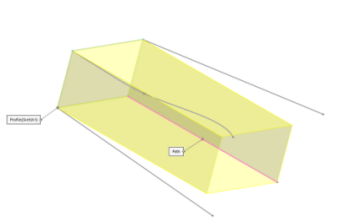 |
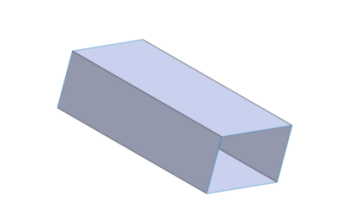 |
| Příklad funkce Použít trasu a Žádný |
|
|
Minimální natočení
|
(Pouze pro 3D trasy.) Použije opravu pro minimalizaci zkroucení profilu podél trasy.
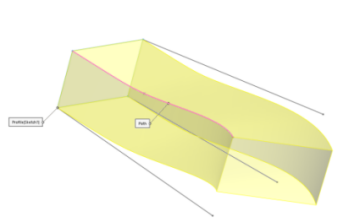 |
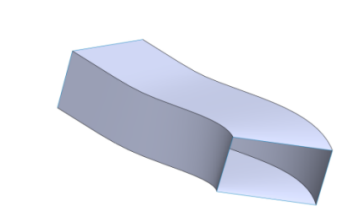 |
| Příklad funkce Použít trasu a Minimální natočení |
|
|
Podle trasy a první řídicí křivky
|
Vyberte možnost Použít trasu a první vodící křivku a zkroucení přechodných řezů je určeno vektorem od trasy k první vodící křivce. Úhel mezi horizontální rovinou a vektorem zůstává konstantní v rovinách skici všech přechodných řezů. Dostupné, pokud je vybrána jedna nebo více vodicích křivek.
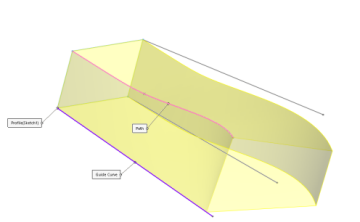 |
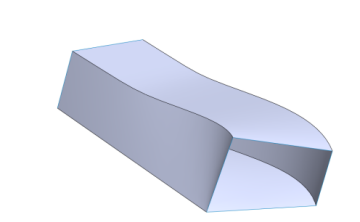 |
| Příklad funkcí Použít trasu a Minimální natočení (vybrána jedna vodicí křivka) |
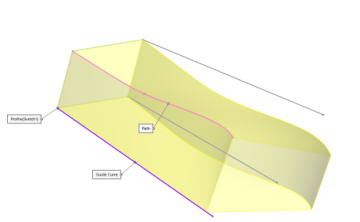 |
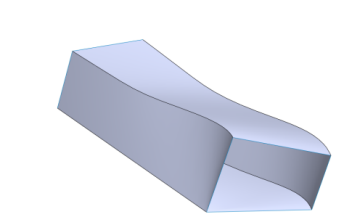 |
| Příklad funkcí Použít trasu a Použít první vodící křivku (vybrána jedna vodicí křivka) |
|
|
Podle první a druhé řídicí křivky
|
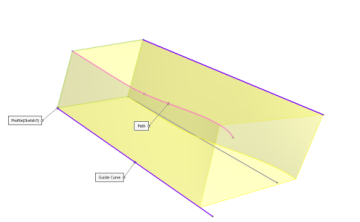 |
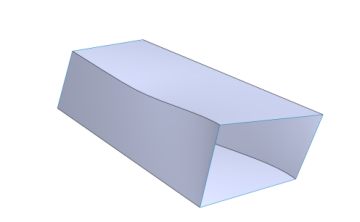 |
| Příklad funkcí Použít trasu a Minimální natočení (vybrány dvě vodicí křivky) |
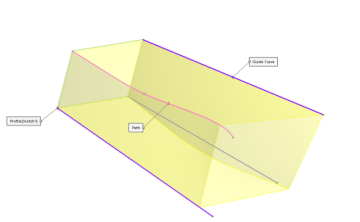 |
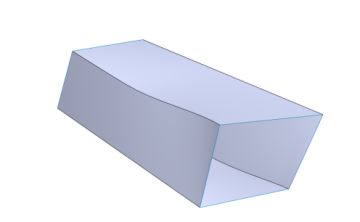 |
| Příklad funkcí Použít trasu a Použít první vodící křivku (vybrány dvě vodicí křivky) |
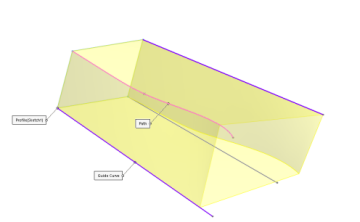 |
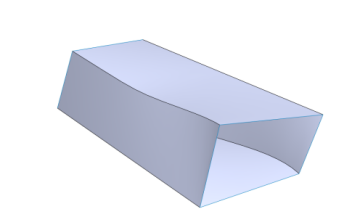 |
| Příklad funkcí Použít trasu a Použít první a druhou vodící křivku (vybrány dvě vodicí křivky) |
|
|
Zadat úhel zkroucení
|
Určuje zkroucení profilu podél trasy. Vyberte Stupně, Radiány nebo Otáčky.
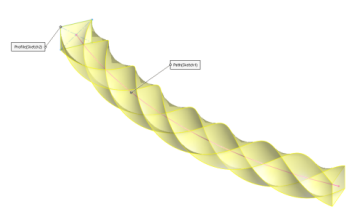 |
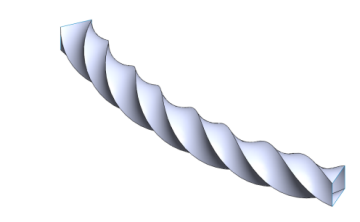 |
| Příklad funkce Použít trasu s hodnotou Natočení 2,00 otáček |
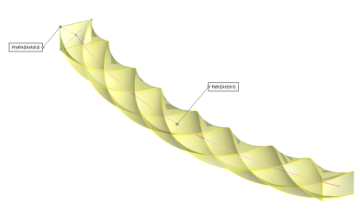 |
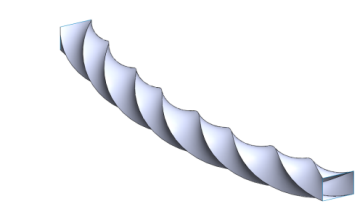 |
| Příklad funkce Zachovat konstantní normálu s hodnotou Natočení 2.00 otáček |
|
U uzavřených tras musí být hodnoty zkroucení rovny násobku kompletní otáčky, například 360 stupňů nebo 6,2831 radiánů.
|
|
Zadat směrový vektor 
|
Vyberte rovinu, rovinnou plochu, čáru, hranu, válec, osu nebo pár vrcholů na prvku atd. a zadejte směrový vektor. Nedostupné pro funkci Zachovat konstantní normálu.
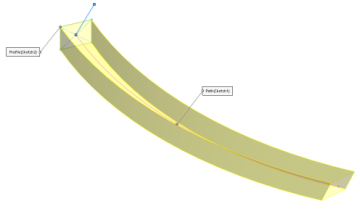 |
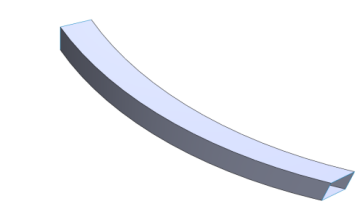 |
| Příklad funkcí Použít trasu a Zadat směrový vektor (krátká modrá čára v náhledu) |
|
|
Tečně k sousedním plochám
|
K dispozici při připojování tažení po křivce ke stávající geometrii. Zajistí tečnost přilehlých ploch na profilu. Dostupné s funkcí Použít trasu.
|
|
Přirozené
|
(Pouze pro 3D trasy.) Jak probíhá tažení profilu podél trasy, natáčí se kvůli zachování stejného úhlu vzhledem k zakřivení trasy. To může mít neočekávané výsledky.
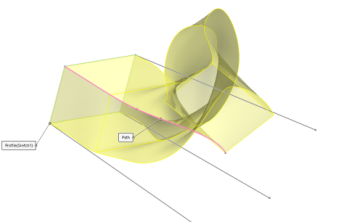 |
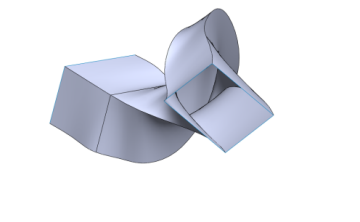 |
| Příklad funkce Použít trasu a Přirozené (zkroucení) |
|
|
| |
Sloučit tečné plochy
|
Pokud má profil tažení jednotlivé úseky tečné, způsobí to, že odpovídající povrchy ve výsledném tažení budou tečné. Plochy, které lze znázornit jako rovinu, válec nebo kužel, jsou zachovány. Ostatní přilehlé plochy jsou sloučeny a profily jsou zprůměrovány. Oblouky skici mohou být převedeny na splajny. Nemá žádný vliv, pokud se používají vodicí křivky. |
| |
Zobrazit náhled
|
Zobrazí stínovaný náhled tažení. Chcete-li, aby se zobrazily jen profily a trasa, zrušte zaškrtnutí tohoto políčka. |